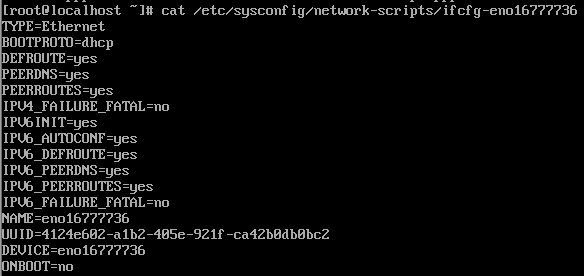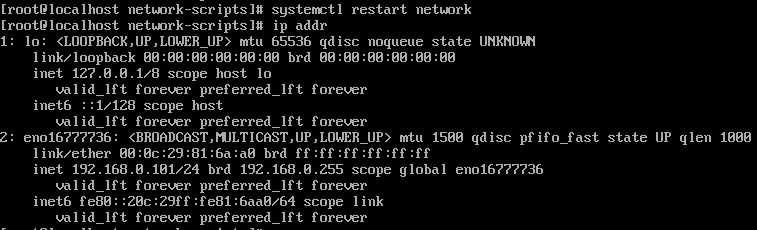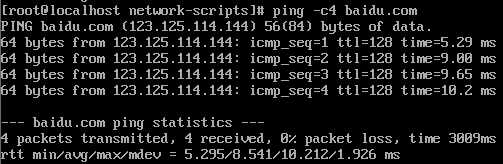最小化安裝CentOS7的網絡卡設定
實驗環境:CentOS 7 Minimal Installation 64bit (1511)
最小化安裝CentOS 7 後,檢視網絡卡的資訊讓人很意外,因為網絡卡的命名規則變了,網絡卡的名字讓人很難懂。
# ip addr

首先了解下CentOS 7 在網絡卡命名方面的規則。
網絡卡命名規則
1、命名規則策略
預設的,systemd將根據下面的策略來命名介面,應用到支援的命名規則。
規則1:對於板載裝置命名合併韌體或BIOS提供的索引號,如果來自韌體或BIOS的資訊可讀就命名,比如 eno1,這種命名是比較常見的,否則使用規則2。
規則2:命名合併韌體或BIOS提供的PCI-E熱插拔口索引號,比如ens1,如果資訊可讀就使用,否則使用規則3。
規則3:命名合併硬體介面的物理位置,比如 enp2s0,可用就命名,失敗直接到方案5。
規則4:命名合併介面的MAC地址,比如 enx78e7d1ea46da, 預設不使用,除非使用者選擇使用此方案。
規則5:使用傳統的方案,如果所有的方案都失敗,eth0。
2、前兩個字元的含義
- en 乙太網 Ethernet
- wl 無線區域網 WLAN
- ww 無線廣域網 WWAN
3、名字更改
如果不習慣使用新的命名規則,可以恢復使用傳統的方式命名,編輯grub檔案,增加兩個變數,再使用grub2-mkconfig重新生成配置檔案即可。
# vim /etc/sysconfig/grub
GRUB_CMDLINE_LINUX= " net.ifnames=0 biosdevname=0" #增加兩個變數# grub2-mkconfig -o/boot/grub2/grub.cfg
網路更改
預設網絡卡的ip資訊如下
# cat /etc/sysconfig/network-scripts/ifcfg-eno16777736
動態IP
BOOTPROTO = dhcp 網路設定為dhcp模式,可以設定為static(後面講設定為static具體方法)
ONBOOT = no 網路服務重啟的時候並不能啟動dhcp動態分配ip,只需將此處改為yes即可。
# vi /etc/sysconfig/network-scripts/ifcfg-eno16777736
ONBOOT = yes 儲存後,重啟網路服務試一下
# systemctl restart network
# ip addr
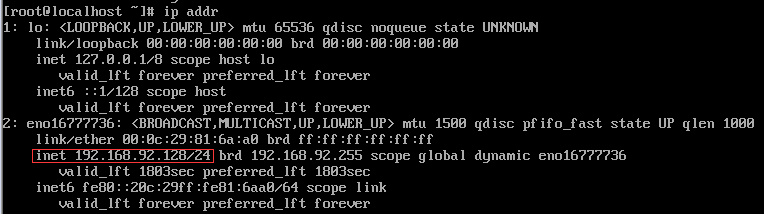
從圖可以看出ip已經自動獲取位192.168.92.128
靜態IP
將VMware的網路方式設定為橋接後,配置192.168.0.xx網段的靜態ip。
靜態IP時,配置指令碼設定如下
TYPE=Ethernet
BOOTPROTO=static
DEFROUTE=yes
PEERDNS=yes
PEERROUTES=yes
IPV4_FAILURE_FATAL=no
IPADDR=192.168.0.101
GATEWAY=192.168.0.1
NETMASK=255.255.255.0
DNS=XX.XX.XX.XX(這裡填寫自己對應的dns)
NAME=eno16777736
UUID=4124e602-a1b2-405e-921f-ca42b0db0bc2
DEVICE=eno16777736
ONBOOT=yes重啟網路服務
# systemctl restart network
# ip addr
IP已經修改為我們要設定的192.168.0.101
ping外網試試
# ping -c4 baidu.com